- Scoprire EaseUS
- Chi Siamo
- Recensioni & Premi
- Contatta EaseUS
- Rivenditore
- Affiliato
- Mio Conto
- Sconto Education
Come barrare un PDF in 3 semplici passaggi
Modificato da Aria 13/08/2025 PDF Editor | Soluzioni
Quando si tratta di editing, il barrato è tutto. Questa funzionalità potrebbe sembrare semplice, ma è tutto per chi lavora come editor. Questo perché il barrato ci consente di modificare il file scritto senza dover eliminare alcuna parola. Mostriamo di aver fatto un po' di editing senza toccare nulla barrando i commenti. Sembra la funzionalità di editing perfetta, non è vero?
Sfortunatamente, alcuni file sono già pronti al punto che non possiamo toccare nulla su quel file. Uno di quei file è un file PDF. I file PDF sono fatti su misura in modo tale che non puoi farci niente... A meno che tu non usi un software che è pensato per modificarli. Questo articolo contiene alcuni software consigliati che puoi usare così non dovrai chiederti come barrare il testo in un PDF .
| Soluzioni praticabili | Risoluzione dei problemi passo dopo passo |
|---|---|
| Correzione 1. EaseUS PDF Editor | Avvia questo programma sul tuo PC, quindi fai clic su "Apri file..." per importare il tuo documento PDF... Passaggi completi |
| Correzione 2. Adobe Acrobat | Apri il documento su Adobe Acrobat... Passaggi completi |
| Correzione 3. Sedja | Carica il file. Puoi farlo sul tuo dispositivo o caricarlo dal tuo account cloud... Passaggi completi |
Come barrare il testo in un PDF con EaseUS PDF Editor
EaseUS PDF Editor è una soluzione fantastica per aggiungere barrato al tuo PDF. Puoi fare molte cose in modo semplice, dalla A alla Z. Possiamo aggiungere firme, rimuovere barrato in PDF , salvaguardare il file, modificare il formato (ad esempio, aggiungendo barrato) e persino scansionare immagini per catturare il testo su di esse da aggiungere al PDF. L'editor PDF supporta varie lingue, quindi non devi preoccuparti se il documento non è in inglese. Puoi usarlo per modificare file PDF esistenti e creare un PDF da zero.
Oltre a essere un editor PDF, include uno strumento di conversione. Il numero di file supportati dalla conversione lo distingue dagli altri convertitori. Il software non solo può convertire PDF in documenti Word , PowerPoint, Excel e HTML, ma può anche convertire file PDF in immagini Bitmap, jpeg, png, gif e tiff.
Come barrare un PDF usando EaseUS PDF Editor:
Passaggio 1. Per prima cosa, avvia EaseUS PDF Editor e clicca su Apri per importare il documento PDF che vuoi modificare.

Fase 2. Una volta aperto, scegli l'opzione Modifica sulla barra degli strumenti in alto. Per modificare il testo nel tuo PDF, seleziona semplicemente il testo nel tuo file e puoi regolare il font, il colore del font, la posizione, la spaziatura dei caratteri, l'interlinea e altro ancora. Se necessario, puoi sottolineare, barrare e mettere in grassetto il testo.

Passaggio 3. Inoltre, puoi copiare, incollare ed eliminare il testo selezionato facendo clic con il pulsante destro del mouse dopo aver scelto il testo.

Passaggio 3. Per esportare il PDF modificato, fai clic su File > Salva .

Come barrare un PDF usando Adobe Acrobat
Adobe Acrobat è un editor PDF con un'ampia gamma di funzionalità. Gli utenti possono aprire file PDF e apportare modifiche a seconda delle necessità. Uno dei loro privilegi è la possibilità di modificare il formato, ad esempio aggiungendo il barrato. Adobe Acrobat consente agli utenti di aggiungere semplicemente un barrato al loro PDF con solo pochi clic. Imparare come barrare in un PDF sarà un gioco da ragazzi con questo programma.
Utilizzando Adobe Acrobat, gli utenti possono facilmente convertire il file in altri formati, come doc o jpeg. Non dovrai preoccuparti che il programma non supporti il formato di cui hai bisogno, perché lo fa.
Come barrare il testo in un PDF utilizzando Adobe Acrobat:
Passaggio 1. Aprire il documento su Adobe Acrobat.
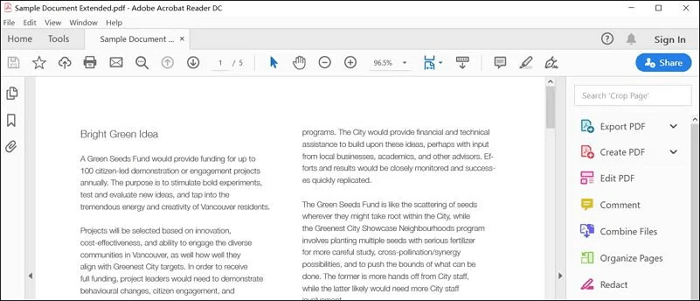
Passaggio 2. Vai alla sezione "Commento" sulla barra degli strumenti a destra.
Passaggio 3. Quando viene visualizzata una nuova barra degli strumenti in alto, fare clic sull'icona barrata.
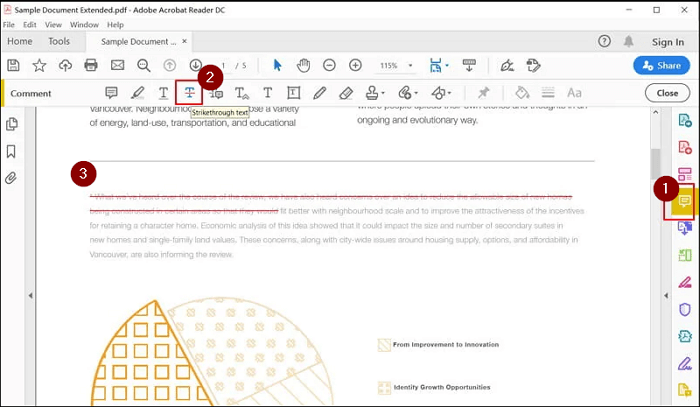
Passaggio 4. Evidenzia il testo: il testo evidenziato apparirà barrato.
Come barrare il testo in un PDF online
Se vuoi sapere come barrare il testo in PDF ma non hai un software per farlo, puoi farlo tramite un software online che può essere aperto tramite un browser. Questo articolo userà Sedja come esempio del suddetto software online.
È un convertitore gratuito online da HTML a PDF che consente di modificare i file PDF in vari modi. Consente agli utenti di aggiungere numerose funzionalità di modifica PDF al documento, come barratura e sottolineatura. Sedja può realizzare quasi tutto, tra cui modificare il formato PDF (se ne esiste uno), rimuovere e combinare pagine e ridimensionare il file. Questo strumento è disponibile anche online, consentendo agli utenti di accedervi da qualsiasi luogo dotato di browser.
Sedja non solo ti consente di modificare i tuoi file, ma ti consente anche di convertirli tra diversi formati. Può convertire file HTML, JPG e Word in PDF con facilità. Quindi, puoi fare tutto lì senza dover toccare altri software.
Come barrare un PDF usando Sedja online:
Fase 1. Carica il file. Puoi farlo sul tuo dispositivo o caricarlo dal tuo account cloud.
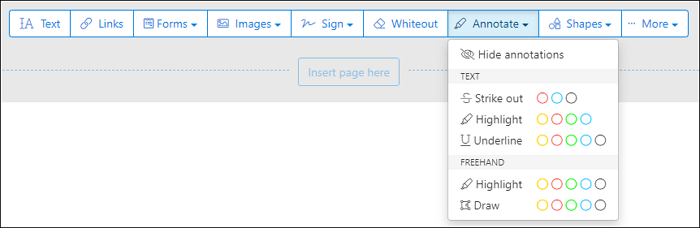
Passaggio 2. Nella sezione Annota, seleziona Barrato e il colore che preferisci.
Fase 3. Evidenzia l'area che vuoi barrare. Il risultato dovrebbe essere come quello nell'immagine.
La conclusione
Barrare potrebbe sembrare una funzionalità semplice. In effetti è una funzionalità semplice, ma è una funzionalità semplice che può aiutarci a fare grandi cose durante la modifica. Quindi, è importante sapere come barrare in PDF.
Ci sono molti software che ci aiutano a sapere come barrare il testo in un PDF, ma il più flessibile è EaseUS PDF Editor. È facile da installare e utilizzare. Inoltre, puoi fare altre cose oltre ad aggiungere barrato usando il software con solo pochi clic. Hai bisogno di un semplice editor PDF che faccia tutto? Allora EaseUS PDF Editor è il software giusto per te!


![[2025] Come creare un portfolio PDF con/senza Adobe?>](/images/en/video-editor/related-articles/28.jpg)
